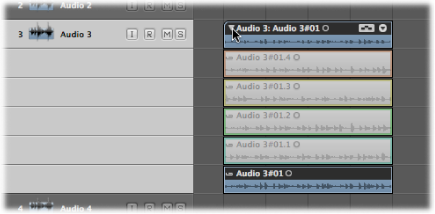録音中にテイクにカラーを付ける
通常のリージョンやフォルダと同様、「Logic Pro」での録音中に、開いたテイクフォルダまたは閉じたテイクフォルダ内のテイクリージョンにカラーを付けることができます。また、自動的にオーディオテイクにカラーを付けられます。(「Logic Pro」が録音中でない場合にも実行できます。)
録音中に手動でリージョンにカラーを付ける方法は、以下のとおりです。
カラーパレットで希望のカラーをクリックします。カラーパレットにアクセスするには、以下のいずれかの操作を行います:
「アレンジ」ウインドウで、「表示」>「カラー」と選択します(または「カラーパレットを開く」キーコマンドを使います。デフォルトは Option + C キーです)。
「アレンジ」ウインドウのツールバーで「カラー」ボタンをクリックします。
また、録音中に自動的にオーディオテイクにカラーを付けることもできます。
以下のいずれかの操作を行って、「録音」プロジェクト設定を開きます:
「ファイル」>「プロジェクト設定」>「録音」と選択します(または「録音のプロジェクト設定を開く」キーコマンドを使います。デフォルトは Option +アスタリスクキーです)。
「アレンジ」ウインドウのツールバーで「設定」ボタンをクリックし、ポップアップメニューから「録音」を選択します。
Control キーを押しながらトランスポートバーの録音ボタンをクリック(または右クリック)し、ポップアップメニューから「録音設定」を選択します。
「テイクに自動的に色を付ける」チェックボックスを選択します。
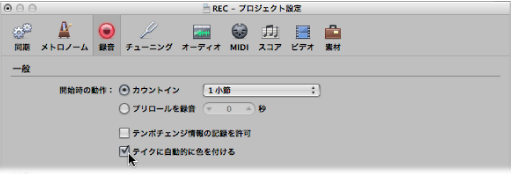
この設定が選択されているときは、オーディオ・テイク・フォルダの最初のテイクにはカラーパレットから選択された色が使用されますが、そのテイクフォルダ内の後続のテイク録音にはそれぞれ異なる色が使用されます。オーディオ・テイク・フォルダに使われるカラーは、事前に指定した各テイクの後のカラム数に基づいて、すべてカラーパレットの同じ列から選択されます。